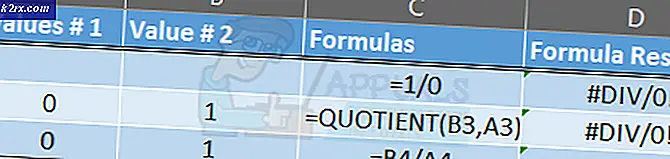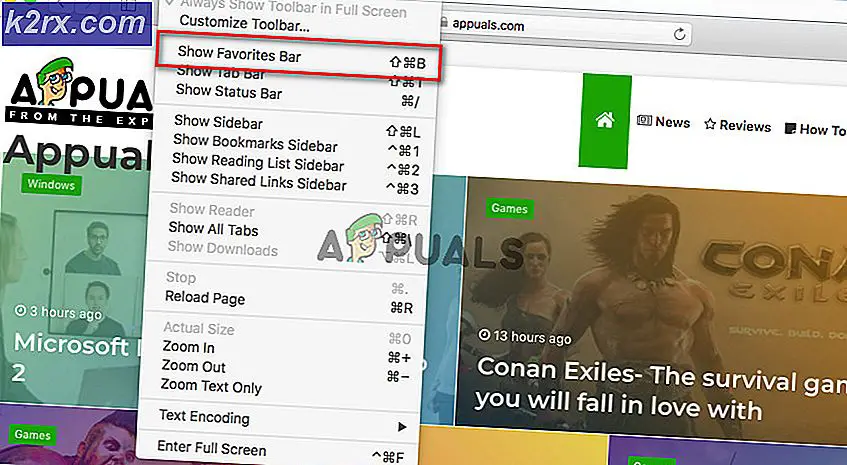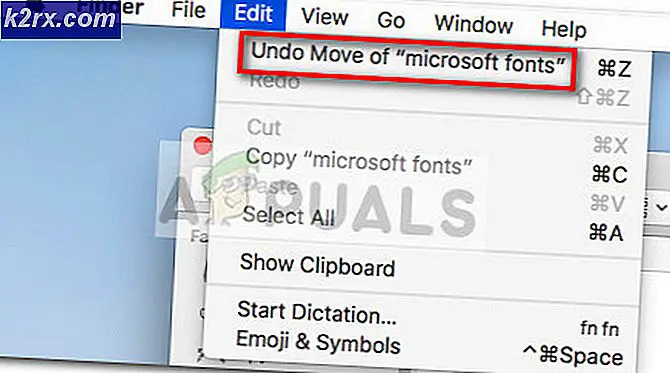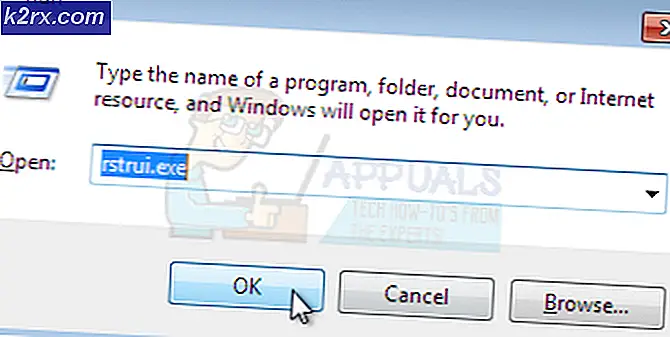Khắc phục: Nút Gửi và Đính kèm Thiếu trong Thunderbird
Một số người dùng Mozilla Thunderbird đã báo cáo các nút Gửi và Đính kèm của họ chỉ đơn giản là biến mất khỏi cửa sổ Soạn Thư và Trả lời hoàn toàn của họ ra khỏi màu xanh dương. Thiếu nút Gửi và Đính kèm có nghĩa là người dùng sẽ không thể đính kèm bất kỳ mục nào vào email của họ hoặc thậm chí gửi bất kỳ email nào, làm cho vấn đề này trở thành một vấn đề đáng kể. May mắn thay, đây là một vấn đề có thể được sửa chữa khá dễ dàng. Được liệt kê và mô tả dưới đây là hai giải pháp hiệu quả nhất mà bạn có thể sử dụng cho dù bạn chọn giải pháp nào sau đây, hãy đảm bảo rằng bạn thử trong cửa sổ Soạn thư hoặc Trả lời (cửa sổ nơi bạn thực sự tạo email bạn muốn gửi).
Giải pháp 1: Nhấn Alt hoặc F10
Trong một số trường hợp, các nút Gửi và Đính kèm trong Thunderbird có thể biến mất nếu thanh công cụ nằm trên đó bị ẩn. Nếu đúng như vậy, chỉ cần nhấn Alt hoặc F10 khi bạn đang ở trong cửa sổ Soạn thư hoặc Trả lời sẽ ẩn tất cả các thanh công cụ ẩn. Nếu nhấn Alt hoặc F10 không hoạt động cho bạn, đừng từ bỏ hy vọng và chỉ cần chuyển sang giải pháp tiếp theo.
Giải pháp 2: Bật Thanh công cụ Thành phần
Các nút Gửi và Đính kèm của bạn có thể không phải là nơi chúng luôn luôn vì toàn bộ thanh công cụ Thành phần (được gọi là thanh công cụ Mail trong các phiên bản cũ của Thunderbird) đã bị tắt. Nếu đúng như vậy, việc bật thanh công cụ đã bị tắt sẽ khiến nút Gửi và Đính kèm của bạn được khôi phục.
Nhấp vào Xem ở góc trên cùng bên trái của màn hình. Nhấp vào Thanh công cụ .
Mẹo CHUYÊN NGHIỆP: Nếu vấn đề xảy ra với máy tính của bạn hoặc máy tính xách tay / máy tính xách tay, bạn nên thử sử dụng phần mềm Reimage Plus có thể quét các kho lưu trữ và thay thế các tệp bị hỏng và bị thiếu. Điều này làm việc trong hầu hết các trường hợp, nơi vấn đề được bắt nguồn do một tham nhũng hệ thống. Bạn có thể tải xuống Reimage Plus bằng cách nhấp vào đâyĐảm bảo rằng thanh Menu, thanh công cụ Thành phần, thanh Định dạng và thanh Trạng thái đều được bật. Nếu một trong các thanh công cụ này không được bật, hãy bật nó. Lưu các thay đổi và kiểm tra xem các nút Gửi và Đính kèm đã được khôi phục về vị trí ban đầu chưa.
Giải pháp 3: Khôi phục nút mặc định được đặt trên Thanh công cụ thành phần của bạn
Nếu tất cả các thanh công cụ trong View > Toolbars có thể nhìn thấy nhưng bạn vẫn không thể nhìn thấy các nút Send và / hoặc Attach chúng có thể đã được di chuyển ra khỏi thanh công cụ tương ứng của chúng. Để khôi phục chúng, tất cả những gì bạn cần làm là khôi phục lại nút mặc định được đặt cho thanh công cụ mà chúng được đặt - thanh công cụ Thành phần (hoặc Thư ).
Nhấp vào Xem ở góc trên cùng bên trái của màn hình. Nhấp vào Thanh công cụ . Nhấp vào Tùy chỉnh . Nhấp vào Khôi phục cài đặt mặc định . Điều này sẽ khôi phục tất cả bố cục thanh công cụ về cấu hình mặc định của chúng.
Giải pháp 4: Đặt lại Thunderbird
Đặt lại Thunderbird sẽ không dẫn đến mất e-mail, chỉ có chế độ xem và thanh công cụ sẽ được đặt lại. Để thực hiện việc này, Giữ phím Shift và nhấp vào biểu tượng Thunderbird. Sau đó đặt một kiểm tra trong, Đặt lại thanh công cụ và điều khiển, và chọn Làm thay đổi và khởi động lại.
Mẹo CHUYÊN NGHIỆP: Nếu vấn đề xảy ra với máy tính của bạn hoặc máy tính xách tay / máy tính xách tay, bạn nên thử sử dụng phần mềm Reimage Plus có thể quét các kho lưu trữ và thay thế các tệp bị hỏng và bị thiếu. Điều này làm việc trong hầu hết các trường hợp, nơi vấn đề được bắt nguồn do một tham nhũng hệ thống. Bạn có thể tải xuống Reimage Plus bằng cách nhấp vào đây